Számos ok miatt előfordulhat, hogy az Apple Music nem jeleníti meg az albumborítókat. Például a gyenge hálózati jel, az elavult iOS-verzió, az Apple Music alkalmazás és az iOS-eszköz hibái stb. Ne aggódjon! Ezt elháríthatja Az Apple Music Album grafikája hiányzik kiadás 8 módszerrel a cikkből.
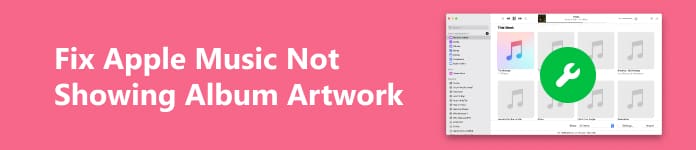
- 1. rész: Az albumborítókat nem megjelenítő Apple Music javítása
- 2. rész. GYIK az Apple Music nem jeleníti meg az albumborítókat
1. rész: Az albumborítókat nem megjelenítő Apple Music javítása
Mielőtt elhárítaná a nem megjelenő Apple Music albumborítót, próbálkozzon Apeaksoft iPhone Transfer zenéinek átviteléhez, kezeléséhez és szinkronizálásához az eszközök között. Ezenkívül ezzel a robusztus szoftverrel biztonsági másolatot készíthet zenei fájljairól és iPhone-adatairól, mielőtt visszaállítaná iPhone készülékének gyári beállításait, hogy kijavítsa a rossz Apple Music albumborítót.

4,000,000 + Letöltések
A zenefájlok és egyéb adatok átvitele a különböző eszközök között egyetlen kattintással.
Egyszerűen kezelheti és szerkesztheti a zenét iPhone-on.
Készítsen biztonsági másolatot és szinkronizálja zenefájljait az iDevices és a PC között.
Kompatibilis a legújabb iOS 18 verzióval és modellekkel.
1. Indítsa újra az iPhone készüléket
Az iPhone újraindítása a legegyszerűbb és legpraktikusabb módszer a nem megjelenő Apple Music albumborítók hibaelhárítására.
1 lépés Nyomja meg és gyorsan engedje fel a hangerőnövelő gombot > a hangerő csökkentése gombot az iPhone bal felső részén.
2 lépés Ezután nyomja meg és tartsa lenyomva a Power gombot, amíg meg nem látja az Apple logót. Ezután engedje el a Power gomb. Ha az Ön iPhone-modellje nem így működik, részletes utasításokat találhat az iPhone kényszerített újraindítása, amelyek minden modellhez elérhetőek.

2. Frissítse iPhone-ját
Előfordulhat, hogy az elavult iOS-verzió az Apple Music albumborítók meg nem jelenésének gyökere.
1 lépés Mielőtt elkezdené az iPhone frissítését, csatlakoztassa iPhone készülékét az áramforráshoz, és Wi-Fi-n keresztül csatlakozzon az internethez.
2 lépés Menj a beállítások kb. Menj általános > szoftver frissítése. Számos lehetőség közül választhat, tetszés szerint választhat egyet, és koppinthat Letöltése és telepítése hogy frissítse iPhone-ját a legújabb verzióra.
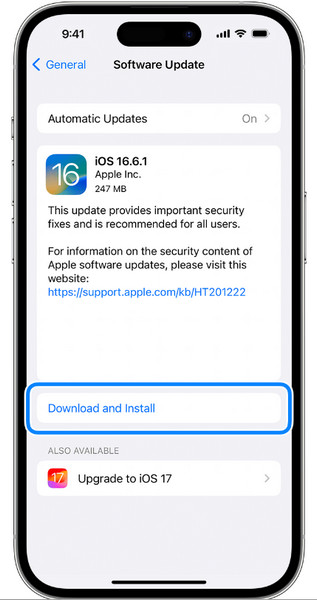
3. Engedélyezze újra a Sync Library funkciót
Ha az Apple Music alkalmazás nem fér hozzá a szinkronizálási könyvtárhoz, újra engedélyezheti a szinkronizálási könyvtárat a hiányzó albumborítók elhárításához.
1 lépés Nyissa meg a beállítások alkalmazást iPhone-ján. Görgessen le, hogy megkeresse a zene.
2 lépés Koppintson a mellette lévő kapcsolóra Szinkronizálás könyvtár kikapcsolni. Koppintson a Kikapcsolása hogy megerősítse működését.
3 lépés Engedélyezheti Syn Library a kapcsoló ismételt megérintésével. Ezután visszatérhet az Apple Music alkalmazáshoz, és ellenőrizheti, hogy az üres albumborító javítva van-e.

4. Frissítse a hálózatot
Ha a rossz mobilhálózat miatt az Apple Music nem tudja betölteni a megfelelő albumborítót, átkapcsolhatja a mobilhálózatot Wi-Fi-re a Középre. Vagy engedélyezheti Repülő üzemmód tól Középre és kapcsolja ki a hálózat frissítéséhez.
5. Ellenőrizze az Animált Art
Nézze meg az Animated Art alkalmazást iPhone-ján, hogy megoldja azt a problémát, hogy az animált borító nem fog lejátszani az Apple Music alkalmazásban.
1 lépés Nyissa meg a beállítások alkalmazást iPhone-ján. Görgessen le, és keresse meg zene. A folytatáshoz koppintson rá.
2 lépés Navigáljon a eleven Művészeti lehetőség. Koppintson rá, és válassza ki a On opciót.

6. Kényszerített kilépés és újbóli megnyitás az Apple Music alkalmazásból
Ha hibái vannak az Apple Musicban, kijavíthatja azokat az alkalmazás bezárásával az iPhone készüléken.
Kezdőlap gomb nélküli iPhone esetén:
Húzza felfelé az ujját a kezdőképernyő aljától a közepéig az Alkalmazásváltó felemeléséhez. Csúsztassa jobbra az Apple Music alkalmazás megkereséséhez. Ezután tartsa meg, és csúsztassa felfelé a bezáráshoz.

Kezdőlap gombbal rendelkező iPhone esetén:
Oldja fel iPhone készülékét, és kattintson duplán a Kezdőlap gombra az App Switcher feloldásához. Csúsztassa jobbra az Apple Music alkalmazás megkereséséhez. Ezután tartsa meg, és csúsztassa felfelé a bezáráshoz.

7. Állítsa vissza az iPhone gyári beállításait
Ha az Apple Music nem tudja lejátszani az albumborítót az iPhone-ján lévő hibák miatt, akkor az iPhone alaphelyzetbe állításával orvosolhatja.
1 lépés Az iPhone adatairól biztonsági másolatot kell készítenie és át kell vinnie más eszközökre, hogy később visszaállíthassa azokat.
2 lépés Oldja fel iPhone-ja zárolását, majd lépjen ide beállítások alkalmazást. Koppintson a általános > Átvitel vagy visszaállítás [Eszköz] > Erase All Content and Settings. Adja meg jelszavát vagy Apple ID jelszavát, ha kérik. Ha elfelejtette jelszavát, megtanulhatja hogyan lehet gyári alaphelyzetbe állítani egy iPhone-t jelszó nélkül itt.
3 lépés Érintse folytatódik működésének megerősítéséhez. Ezután meg kell várnia, amíg az iPhone törlődik.

8. Kérjen Apple támogatást
Ha az összes fenti módszerrel nem tudja elhárítani az Apple Music albumborítóval kapcsolatos problémákat, keresse fel a https://support.apple.com/ oldalt böngészőjében, vagy használja az Apple Support alkalmazást iPhone-ján, hogy felvegye a kapcsolatot a technikussal a megoldás érdekében. a probléma.
2. rész. GYIK az Apple Music nem jeleníti meg az albumborítókat
Hogyan jeleníthetem meg a nagy Apple Music albumborítókat az iPhone zárolási képernyőjén?
Először győződjön meg arról, hogy iPhone-ján iOS 16 vagy újabb verzió fut. Másodszor, játssza le az Apple Music alkalmazást iPhone-ján, és csúsztassa lefelé az ujját a képernyő tetejétől. Harmadszor, megérintheti a kompakt albumborítót a bal oldalon. Ezután megtekintheti a nagy Apple Music albumborítókat iPhone-ján.
Miért nem látom az albumborítót az Apple Music-on?
A nem elegendő tárhely és az elavult iOS verzió okozhatja a jelenséget. Ezenkívül az Apple Music és az iPhone néhány hibája is okozhatja ezt a problémát.
Lejátszhatom az Apple Music-ot Android rendszeren?
Igen, lejátszhatja az Apple Music alkalmazást Android-eszközén (5.0 Lollipop vagy újabb). Az Apple Music alkalmazást letöltheti a Google Playről, és használhatja Android-eszközén.
Következtetés
Megtanulhat 8 tippet a hibaelhárításhoz Az Apple Music albumborító nem jelenik meg a cikkből. Ha a javításhoz vissza kell állítania az iPhone gyári beállításait, használhatja Apeaksoft iPhone Transfer a zenei fájlok szinkronizálásához és biztonsági mentéséhez egy másik eszközre. Reméljük, hogy ez a cikk hasznos az Ön számára!




